CH经典CSS入门教程Word格式.docx
《CH经典CSS入门教程Word格式.docx》由会员分享,可在线阅读,更多相关《CH经典CSS入门教程Word格式.docx(20页珍藏版)》请在冰豆网上搜索。
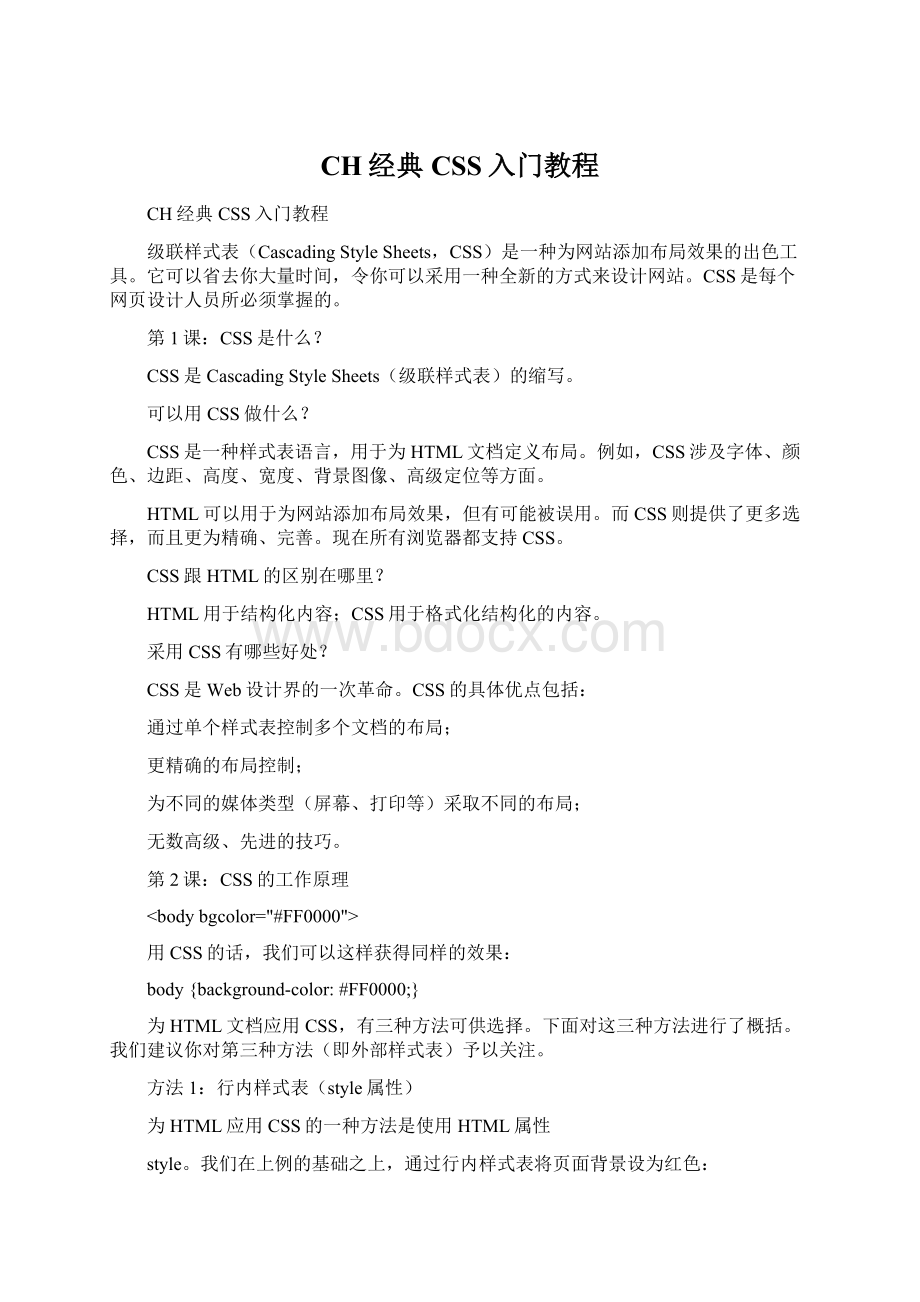
无数高级、先进的技巧。
第2课:
CSS的工作原理
<
bodybgcolor="
#FF0000"
>
用CSS的话,我们可以这样获得同样的效果:
body{background-color:
#FF0000;
}
为HTML文档应用CSS,有三种方法可供选择。
下面对这三种方法进行了概括。
我们建议你对第三种方法(即外部样式表)予以关注。
方法1:
行内样式表(style属性)
为HTML应用CSS的一种方法是使用HTML属性
style。
我们在上例的基础之上,通过行内样式表将页面背景设为红色:
html>
<
head>
title>
例子<
/title>
/head>
bodystyle="
background-color:
"
p>
这个页面是红色的<
/p>
/body>
/html>
方法2:
内部样式表(style元素)
为HTML应用CSS的另一种方法是采用HTML元素
style
。
比如像这样:
<
styletype="
text/css"
body{background-color:
/style>
body>
方法3:
外部样式表(引用一个样式表文件)
我们推荐采用这种引用外部样式表的方法。
在本教程之后的例子中,我们将全部采用该方法。
外部样式表就是一个扩展名为css的文本文件。
跟其他文件一样,你可以把样式表文件放在Web服务器上或者本地硬盘上。
例如,比方说你的样式表文件名为style.css,它通常被存放于名为style的目录中。
就像下面这样:
现在的问题是:
如何在一个HTML文档里引用一个外部样式表文件(style.css)呢?
答案是:
在HTML文档里创建一个指向外部样式表文件的链接(link)即可,就像下面这样:
linkrel="
stylesheet"
type="
href="
style/style.css"
/>
注意要在href属性里给出样式表文件的地址。
这行代码必须被插入HTML代码的头部(header),即放在标签
和标签
之间。
就像这样:
我的文档<
...
这个链接告诉浏览器:
在显示该HTML文件时,应使用给出的CSS文件进行布局。
这种方法的优越之处在于:
多个HTML文档可以同时引用一个样式表。
换句话说,可以用一个CSS文件来控制多个HTML文档的布局。
这一方法可以令你省去许多工作。
例如,假设你要修改某网站的所有网页(比方说有100个网页)的背景颜色,采用外部样式表可以避免你手工一一修改这100个HTML文档的工作。
采用外部样式表,这样的修改只需几秒钟即可搞定——修改外部样式表文件里的代码即可。
它们的内容如下:
default.htm
style.css"
h1>
我的第一个样式表<
/h1>
style.css
body{
background-color:
然后,把这两个文件放在同一目录下。
记得在保存文件时使用正确的扩展名(分别为“htm”和“css”)。
用浏览器打开default.htm,你所看到的页面应该具有红色背景。
恭喜!
你已经完成了自己的第一个样式表!
第3课:
颜色与背景
Ø
Color:
用于指定元素的前景色。
background-color:
用于指定元素的背景色。
background-image:
用于设置背景图像.
background-repeat:
就是用于控制平铺的.
background-attachment用于指定背景图像是固定在屏幕上的、还是随着它所在的元素而滚动的。
background-position放置背景图像.
background可以减少属性的数目,因此令样式表更简短易读。
下表概括了background-repeat的四种不同取值。
值描述示例
background-repeat:
repeat-x图像横向平铺
repeat-y图像纵向平铺
repeat图像横向和纵向都平铺
no-repeat图像不平铺
background-attachment
用于指定背景图像是固定在屏幕上的、还是随着它所在的元素而滚动的。
一个固定的背景图像不会随着用户滚动页面而发生滚动(它是固定在屏幕上的),而一个非固定的背景图像会随着页面的滚动而滚动。
下表概括了background-attachment的两种不同取值。
值描述
background-attachment:
scroll图像会跟随页面滚动
fixed图像是固定在屏幕上的
background-position
属性的值有多种方式。
不过,它们都是坐标的格式。
举例来说,值“100px200px”表示背景图像将被放置在位于距浏览器窗口左边100像素、顶部200像素处。
坐标可以是以百分比或固定单位(比如像素、厘米等)作为单位的值,也可以是“top”、“bottom”、“center”、“left”和“right”这些值。
background
属性可以减少属性的数目,因此令样式表更简短易读。
比如说下面五行代码:
#FFCC66;
background-image:
url("
butterfly.gif"
);
no-repeat;
fixed;
background-position:
rightbottom;
属性的话,实现同样的效果只需一行代码即可搞定:
background:
#FFCC66url("
)no-repeatfixedrightbottom;
各个值应按下列次序来写:
[background-color]
|
[background-image]
[background-repeat]
[background-attachment]
[background-position]
如果省略某个属性不写出来,那么将自动为它取缺省值。
第4课:
字体
✧font-family
✧font-style
✧font-variant
✧font-weight
✧font-size
✧font
font-family
你在给出字体列表时,自然应把首选字体放在前面、把候选字体放在后面。
建议你在列表的最后给出一个族类(genericfamily),这样,当没有一个指定字体可用时,页面至少可以采用一个相同族类的字体来显示。
下面是一个按优先级排列的字体列表的例子:
h1{font-family:
arial,verdana,sans-serif;
h2{font-family:
"
TimesNewRoman"
serif;
标题将采用Arial字体显示。
如果访问者的计算机未安装Arial,那么就使用Verdana字体。
假如Verdana字体也没安装的话,那么将采用一个属于sans-serif族类的字体来显示这个h1标题。
注意我们为“TimesNewRoman”采用的写法:
因为其中包含空格,所以我们用引号将它括起来。
字体样式[font-style]
定义所选字体的显示样式:
normal(正常)、italic(斜体)或oblique(倾斜)。
font-style:
italic;
字体变化[font-variant]
normal(正常)或small-caps(小体大写字母)。
small-caps字体是一种以小尺寸显示的大写字母来代替小写字母的字体。
h1{font-variant:
small-caps;
h2{font-variant:
normal;
字体浓淡[font-weight]
定字体显示的浓淡程度。
其值可以是normal(正常)或bold(加粗)。
有些浏览器甚至支持采用100到900之间的数字(以百为单位)来衡量字体的浓淡。
td{font-family:
font-weight:
bold;
字体大小[font-size]
字体大小可通过多种不同单位(比如像素或百分比等)来设置。
h1{font-size:
30px;
h2{font-size:
12pt;
h3{font-size:
120%;
p{font-size:
1em;
上面四种单位有着本质的区别。
‘px’和‘pt’将字体设置为固定大小,而‘%’和‘em’允许页面浏览者自行调整字体的显示尺寸。
有些页面浏览者可能是残疾者、年长者、视力不佳者,或者他所使用的电脑显示屏显示质量差。
为了令你的网站对所有人都具有良好的可用性(accessibility),你应采用像‘%’或‘em’这种允许用户调节字体显示大小的单位.
p{
font-size:
font-family:
arial,sans-serif;
如果用font属性的话,上述四行代码可简化为:
font:
italicbold30pxarial,sans-serif;
属性的值应按以下次序书写:
font-sty